Arbeiten Sie gemeinsam an Dokumenten über ONLYOFFICE DocSpace für Zoom
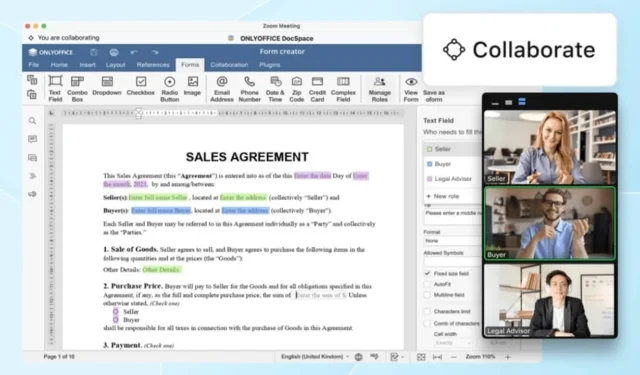
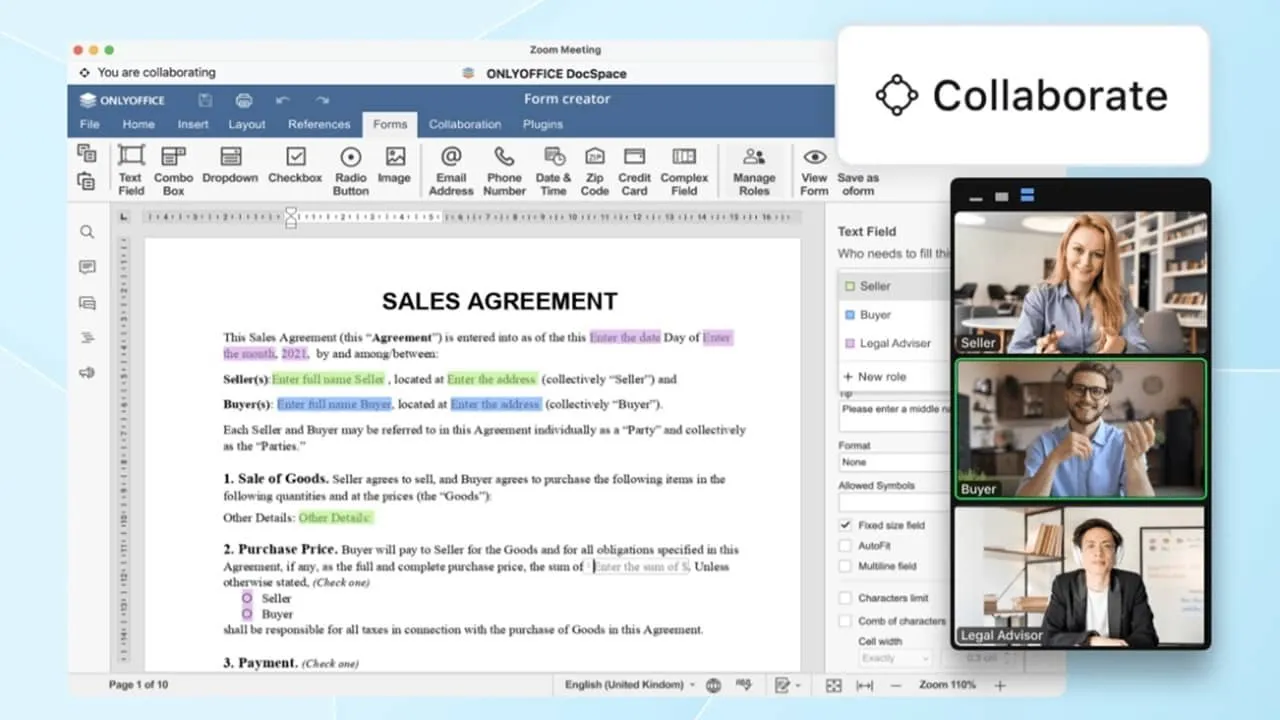
Möchten Sie während Ihres Zoom-Meetings problemlos an Dokumenten zusammenarbeiten? Nutzen Sie einfach die ONLYOFFICE DocSpace for Zoom-App. Erstellen, teilen und bearbeiten Sie während Ihrer Besprechungen Dokumente, Tabellenkalkulationen und mehr. Diese kostenlose Zoom-App bietet Ihnen die DocSpace-Funktionalität von ONLYOFFICE in Zoom, damit Sie und Ihre Kollegen produktiver arbeiten können.
Dies ist ein gesponserter Artikel und wurde von ONLYOFFICE ermöglicht. Die tatsächlichen Inhalte und Meinungen sind die alleinigen Ansichten des Autors, der auch bei gesponserten Beiträgen seine redaktionelle Unabhängigkeit wahrt.
Was ist ONLYOFFICE DocSpace?
Bevor Sie in die beeindruckenden Kollaborationsfunktionen von Zoom eintauchen, möchten Sie wahrscheinlich wissen, was an ONLYOFFICE DocSpace so großartig ist. Ich hatte vor etwa einem Jahr die Gelegenheit, es auszuprobieren. Es handelt sich um eine Online-Produktivitätssuite, die in Räumen organisiert ist, in denen Teams gemeinsam an Dokumenten arbeiten. Schauen Sie sich meine vollständige Rezension an , um alle Funktionen zu sehen.
Unglaublich einfache Einrichtung
Manchmal verlaufen App-Integrationen nicht so reibungslos, wie Sie es sich erhoffen. Aber das Hinzufügen der ONLYOFFICE DocSpace for Zoom-App könnte nicht einfacher sein.
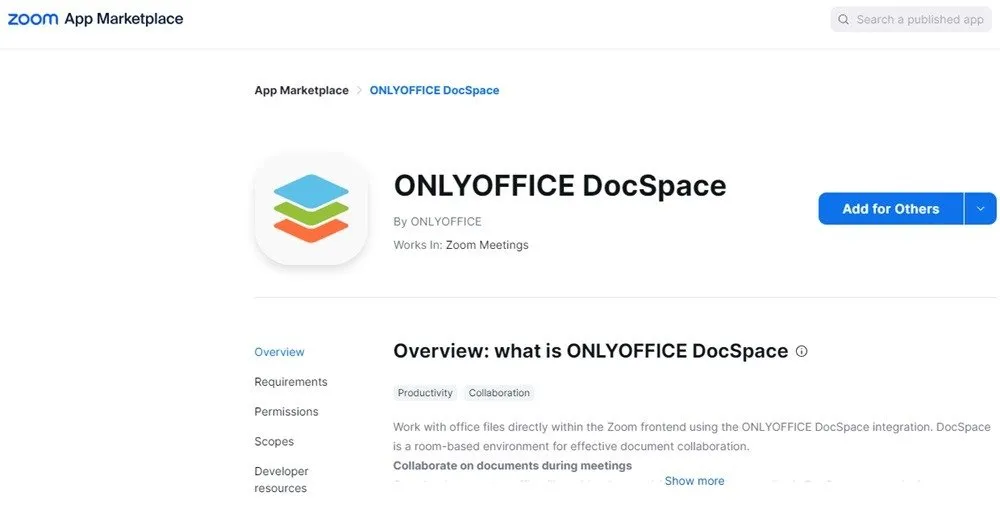
Sie benötigen lediglich den Zoom-Desktop-Client und die ONLYOFFICE DocSpace-App , die kostenlos heruntergeladen werden kann. Melden Sie sich bei Ihrem Zoom-Konto an, fügen Sie die App hinzu und schon kann es losgehen.
Natürlich können Sie nach dem Hinzufügen der App einiges anpassen. Sie können ONLYOFFICE DocSpace jedoch sofort nutzen, ohne etwas anderes tun zu müssen.
Mein einziger wirklicher Kritikpunkt ist, dass die Navigation in der App manchmal nicht ganz klar ist. Wenn ich beispielsweise eine neue Datei erstelle und wieder zurückkehre und dann erneut auf die ONLYOFFICE-App klicke, wird die Datei einfach wieder geöffnet. Ich muss alle Fenster von ONLYOFFICE vollständig schließen, bevor ich zum Hauptbildschirm von DocSpace zurückkehren kann.
Machen Sie mehr als nur Ihren Bildschirm zu teilen
Natürlich könnten Sie einfach Ihren Bildschirm teilen und Dokumente, Tabellenkalkulationen und Folien präsentieren. Anschließend können Sie sie zur Bearbeitung an andere Teilnehmer senden und hin und her gehen. Oder Sie könnten einfach die Produktivität steigern, indem Sie in Echtzeit zusammenarbeiten. Ja, mit ONLYOFFICE DocSpace für Zoom können alle Teilnehmer des Meetings gemeinsam Änderungen vornehmen.
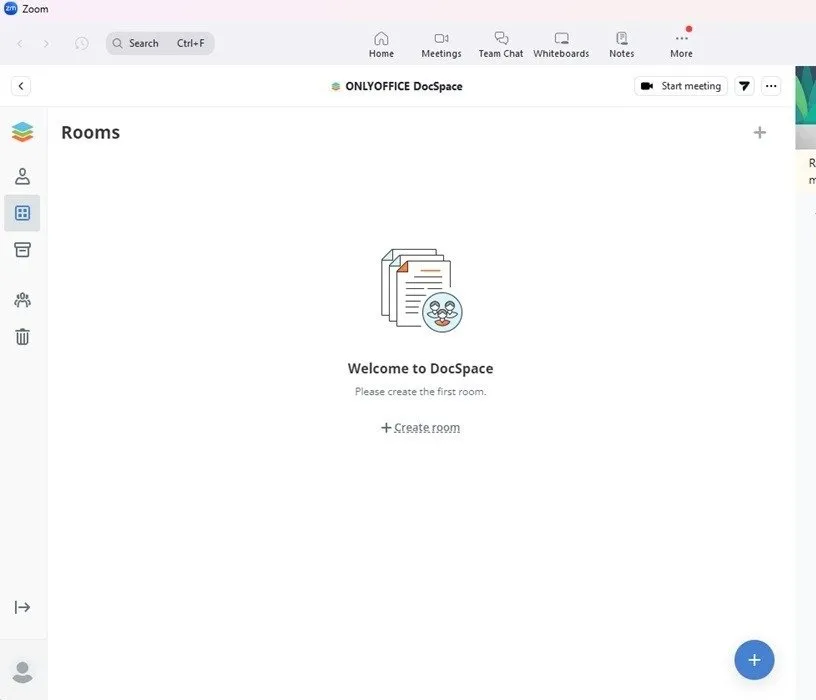
Wenn Sie natürlich nicht möchten, dass jemand Änderungen vornimmt, sondern nur, dass er in seinem eigenen Tempo liest, Dateien für später speichert oder einfach nur bespricht, was auf dem Bildschirm angezeigt wird, können Sie Abschnitte sperren oder ganze Dateien.
Der Ersteller einer Datei kann die Berechtigungen festlegen. Vielleicht möchten Sie sich beispielsweise nur auf die Bearbeitung der ersten Hälfte einer Seite eines Dokuments konzentrieren. Sperren Sie den Rest, damit nichts versehentlich geändert wird. Sobald alle damit einverstanden sind, sperren Sie die obere Hälfte und fahren Sie mit der zweiten Hälfte fort.
Erstellen Sie automatisch Post-Meeting-Räume
Eine Sache, die ich an ONLYOFFICE DocSpace für Zoom liebe, ist, dass alle Dokumente nach dem Meeting zugänglich sind. Sie müssen sich keine Gedanken über das Herunterladen von Daten machen, während das Meeting stattfindet.
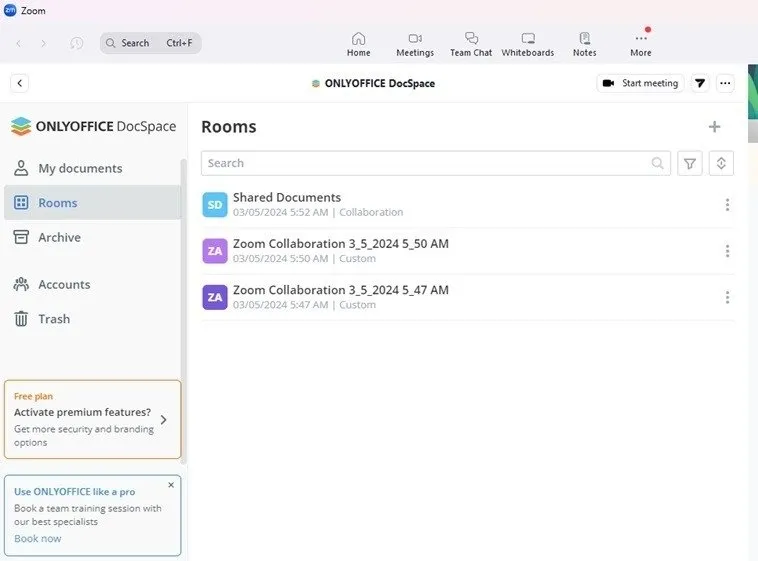
ONLYOFFICE DocSpace organisiert Dateien in Räumen, damit Sie leichter finden, was Sie brauchen. Die gleichen Dinge passieren innerhalb von Zoom. Wenn Sie an Dateien gearbeitet oder etwas Neues erstellt haben, suchen Sie nach dem Meeting einfach den entsprechenden Zoom-Raum. Normalerweise wird hier lediglich der Name Ihres Meetings oder „Zoom Collaboration“ mit Datum und Uhrzeit angegeben.
Sie können den Namen jederzeit für eine individuelle Organisation bearbeiten. Sie können bei Bedarf sogar Tags und ein Bild hinzufügen. Oder laden Sie andere Benutzer ein, nach dem Meeting weiter an Dateien zusammenzuarbeiten.
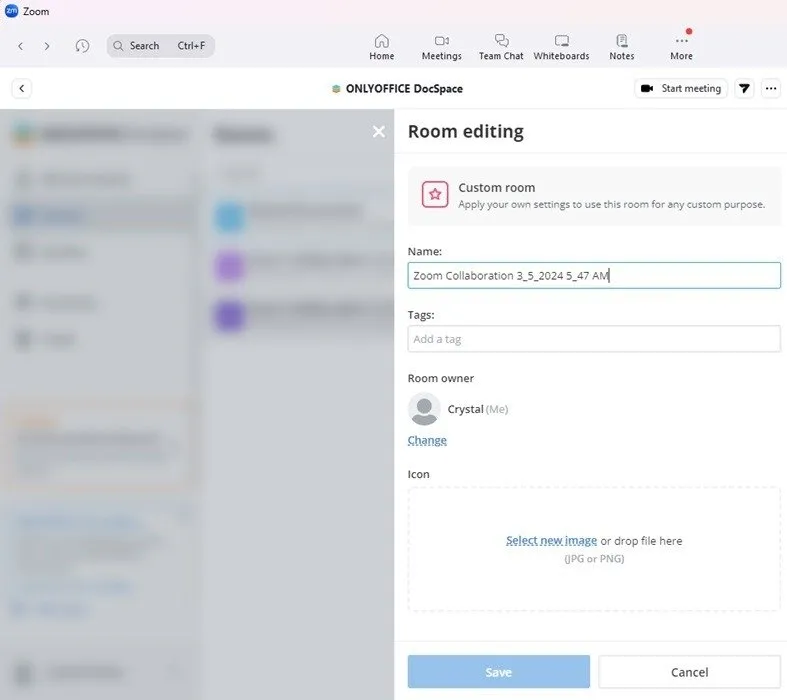
Erstellen Sie neue Dateien oder laden Sie vorhandene Dateien hoch
Da Sie mit ONLYOFFICE Dateien erstellen können, können Sie Zoom zusätzlich zum Hosten und Ansehen von Videokonferenzen einfach als Produktivitätssuite verwenden. Das ist großartig, wenn Sie keine andere Software installieren und verwenden möchten.
Erstellen Sie Dokumente, Tabellenkalkulationen, Präsentationen und Formulare. Sie müssen die Dateien nicht einmal in Besprechungen verwenden, wenn Sie dies nicht möchten. Sie könnten einfach ein Dokument erstellen, um während einer Besprechung Notizen zu machen oder Themen aufzulisten, die Sie während der Besprechungen ansprechen möchten.
Ich finde es toll, dass Sie, sobald Sie Dateien erstellt haben, diese für die Offline-Nutzung herunterladen können. Bitte beachten Sie, dass Sie die Dateien später möglicherweise nicht herunterladen oder bearbeiten können, wenn Sie nicht der Ersteller sind. Der Ersteller legt die Berechtigungen dafür fest, was andere Benutzer tun dürfen. Wenn Sie die Datei erstellt haben, können Sie damit machen, was Sie wollen.
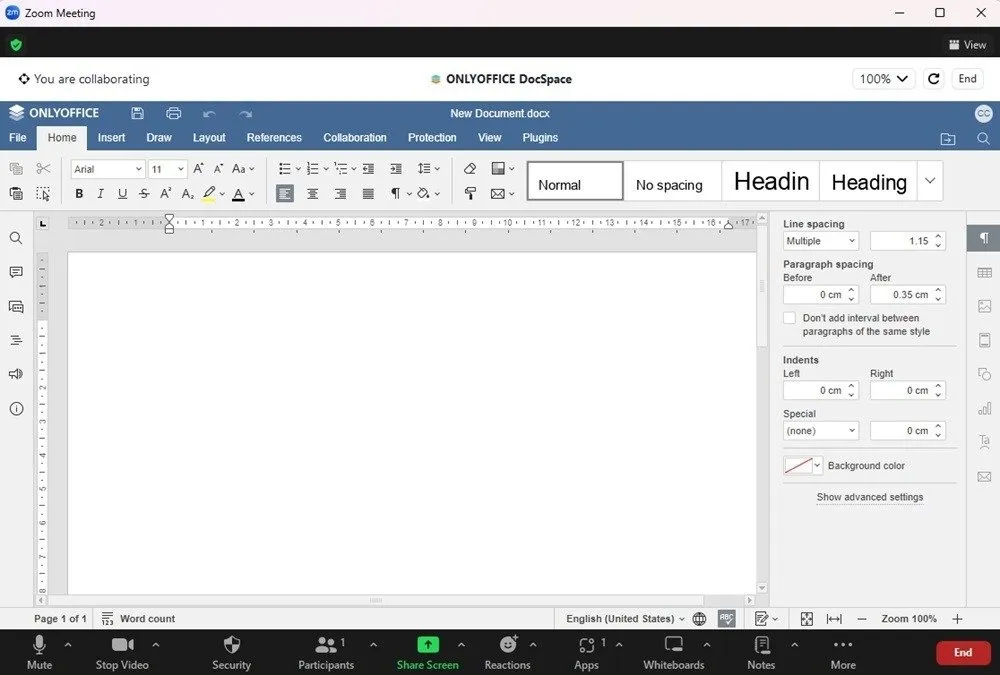
ONLYOFFICE unterstützt die neueren Microsoft Office-Formate wie docx, xlsx usw. Öffnen Sie sie nach dem Herunterladen in Microsoft Office oder den meisten anderen Office-Alternativen.
Sie sind nicht nur auf die Dateien beschränkt, die Sie in ONLYOFFICE DocSpace erstellen. Mir gefällt, dass Sie mit dieser App Dateien importieren können, die Sie bereits auf Ihrem Gerät erstellt haben. Vielleicht haben Sie vor einigen Jahren ein Word-Dokument erstellt und möchten Ihr Team zusammenbringen, um es zu bearbeiten. Laden Sie es einfach hoch und beginnen Sie mit der Zusammenarbeit.
Wenn Sie fertig sind, wird es im entsprechenden Raum gespeichert, um es später anzusehen und herunterzuladen.
Alle Änderungen anzeigen und Dateien sperren
Haben Ihnen die Änderungen gefallen, die ein Kollege zu Beginn des Zusammenarbeitsprozesses vorgenommen hat, aber jetzt sind die Änderungen verschwunden? Keine Sorge. Öffnen Sie den Raum, in dem alle an der Datei gearbeitet haben, und sehen Sie sich alle Versionen an.
Sehen Sie schnell, was eine Datei nach jeder Änderung angezeigt hat. Behalten Sie entweder bestimmte Änderungen bei oder stellen Sie eine Version wieder her, um sie zur aktuellen Version zu machen. Vergessen Sie das Bearbeiten von Bedauern. Ihre Änderungen bleiben in früheren Versionen immer vorhanden.
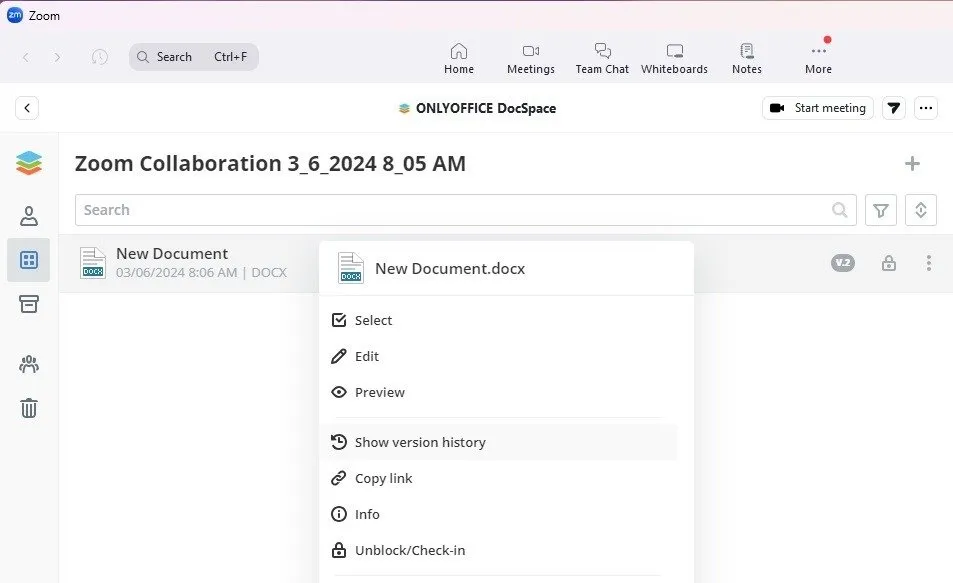
Sie möchten nicht, dass jemand noch weitere Änderungen vornimmt? Sperren Sie Dateien, sobald die Zusammenarbeit beendet ist. Auch dies ist nur für den Dateiersteller gedacht, aber es ist eine gute Möglichkeit, eine Datei später zu sichern. Müssen Sie noch einmal daran arbeiten? Entsperren Sie es einfach und laden Sie Benutzer erneut zur Zusammenarbeit ein.
Preisgestaltung
Die App selbst ist kostenlos, es gibt jedoch mehrere Pläne für ONLYOFFICE DocSpace. Derzeit erhalten kostenlose Benutzer 100 Räume, 100 Administratoren/Power-Benutzer und 100 GB Speicherplatz. Allerdings gilt dies nur für eine begrenzte Zeit. Normalerweise erhalten kostenlose Benutzer nur 12 Räume, drei Administratoren/Power-Benutzer und 2 GB Speicherplatz.
Ganz gleich, welchen Plan Sie haben, auch den kostenlosen, Sie erhalten unbegrenzte Standardbenutzer (können nicht bearbeiten, Berechtigungen ändern, Räume erstellen usw.) pro Raum.
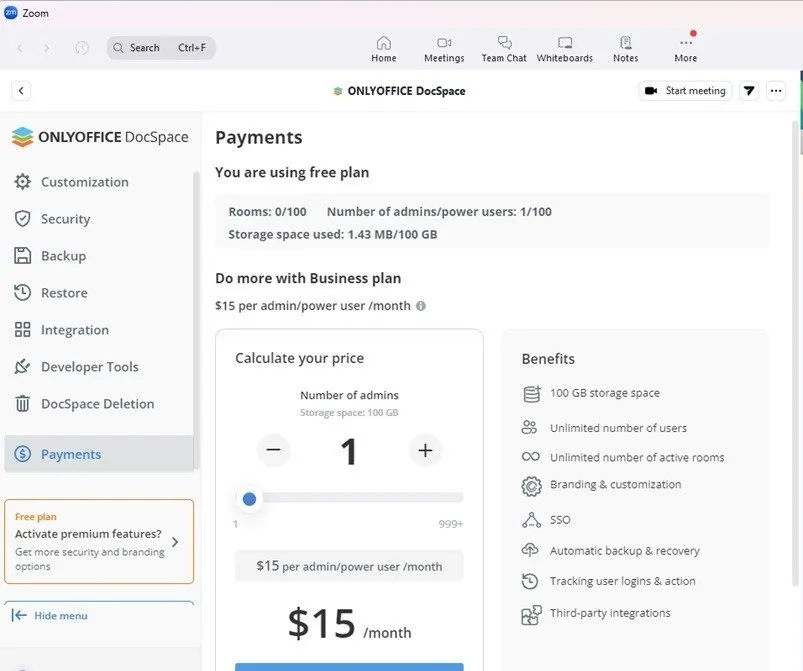
Die meisten Benutzer werden wahrscheinlich den Businessplan nutzen wollen, der 15 $/Administrator/Monat kostet. Fügen Sie so viele Administratoren hinzu, wie Sie möchten, genießen Sie endlose Räume, 100 GB Speicherplatz pro Administrator, automatische Sicherung/Wiederherstellung und sogar benutzerdefiniertes Branding.
Mit dem kostenlosen Plan können Sie jedoch erkennen, wie viel mit ONLYOFFICE DocSpace in Zoom möglich ist.
Einfache Zusammenarbeit an Dokumenten
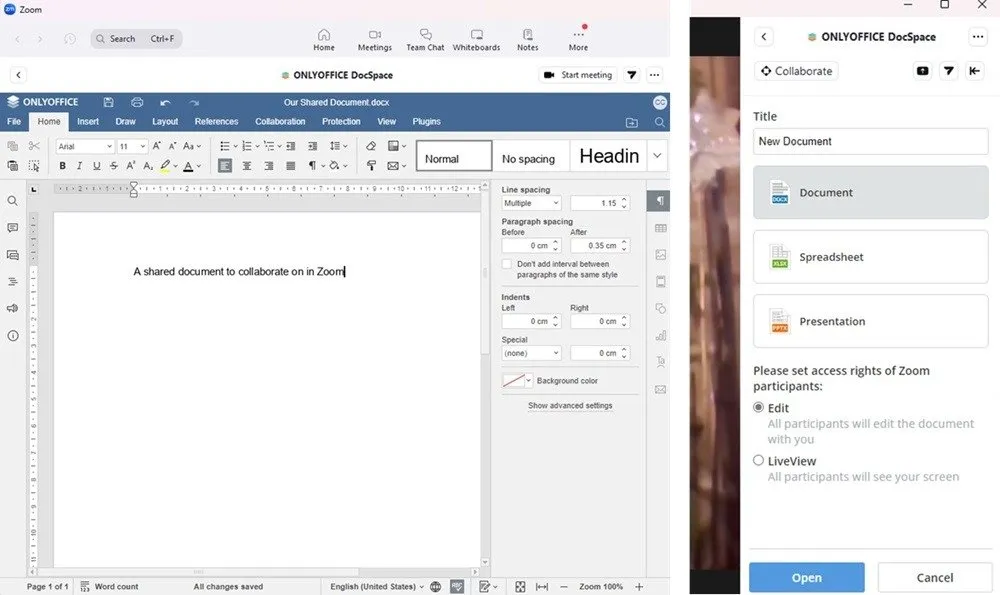
Die Zusammenarbeit an Dokumenten muss nicht schwierig sein. Verwandeln Sie Remote-Meetings in hochproduktive Umgebungen für die Zusammenarbeit mit ONLYOFFICE DocSpace für Zoom . Dies ist die All-in-One-Möglichkeit, Dateien gemeinsam von überall aus zu erstellen, zu teilen und zu bearbeiten und sogar noch lange nach dem Ende des Meetings darauf zuzugreifen.
Erhalten Sie grundlegende Funktionen kostenlos oder upgraden Sie für noch mehr Speicherplatz und Funktionen. Obwohl die Navigation manchmal etwas mühsam sein kann, liebe ich fast alles an dieser App und sie ist eine wunderbare Ergänzung für jeden Zoom-Benutzer.



Schreibe einen Kommentar